В последнее время все большей распространенностью пользуется специальный защищенный носитель Рутокен ЭЦП.
Однако, далеко не везде можно им воспользоваться, из-за технических особенностей такого ключа.
Сравнительно недавно появилась возможность работать с такими типами носителей на сайте ФНС для юридических лиц (для Индивидуальных предпринимателей возможность была реализована еще в прошлом году).
Ниже описана краткая инструкция по настройке вашего компьютера для работы с Рутокен ЭЦП 2.0 на сайте ФНС в разделе для Юридически лиц. Те же настройки (только в меньшем объеме) подойдут для работы в Личном кабинете ИП на сайте ФНС.
С чего начать?
Во первых у Вас должен быть носитель Рутокен ЭЦП 2.0 с электронной подписью, сформированной средствами защищенного носителя.
Обычно такие носители и такие подписи используются для системы ЕГАИС-алкоголь.
- компьютер с операционной системой Windows 7 и выше.
- Интернет браузер Спутник, Google Chrome, Mozilla Firefox, Яндекс.Браузер.
- свободное время — минут 10 на настройку.
Обратите внимание, что в браузере Internet Explorer Рутокен ЭЦП 2.0 работать не будет!
Если Вы самостоятельно не сможете справиться с настройкой Рутокен ЭЦП для входа в Личный кабинет юридического лица на сайте ФНС — обратитесь в нашу платную техническую поддержку . Обычно наши специалисты справляются с настройкой за 15 минут и стоимость наших услуг выйдет всего 600 рублей.
Установка программ для работы Рутокен ЭЦП 2.0
Для начала устанавливаем или обновляем драйвера Рутокен. Версия драйверов должна быть не ниже чем 4.7. Скачать их можно с официального сайта https://www.rutoken.ru/support/download/get/rtDrivers-exe.html
Установка крайне простая — запустили, согласились, готово!
Теперь ставим специальные компоненты для дополнительного функционала Рутокен ЭЦП 2.0:
- Рутокен Плагин. Нужен для обращения веб-приложения к вашему ключу. Скачиваем по ссылке: https://www.rutoken.ru/support/download/get/rtPlugin-win.html
- Рутокен Коннект. Нужен для установления защищенного подключения TLS (ГОСТ). Скачиваем по ссылке: https://www.rutoken.ru/support/download/get/rutoken-connect.html
Для работы установленных компонентов в вашем браузере необходимо установить расширения.
В Google Chrome они могут появиться автоматически после установки Рутокен Плагин и Рутокен Коннект. Их также можно установить вручную:
Если Ваш браузер Google Chrome или Яндекс.Браузер то установите следующие расширения:
После установки проверьте чтобы они были включены.
В Google Chrome зайдите в меню — Дополнительные инструменты — Расширения.

Проверьте чтобы адаптеры были включены.
В Яндекс.Браузер зайдите в меню "Дополнения".

В самом низу найдите дополнениях и проверьте чтобы адаптеры были включены.

На этом в принципе настройка настройка аппаратного ключа Рутокен ЭЦП 2.0 для Личного кабинета ФНС окончена.
Входим в личный кабинет ФНС
В случае удачной проверки условий подключения нажимаем "Перейти в личный кабинет юридического лица". Выбираете еще раз сертификат и вводите пин-код.
В итоге Вы зашли в личный кабинет юридического лица ФНС.
Если Вы самостоятельно не сможете справиться с настройкой Рутокен ЭЦП для входа в Личный кабинет юридического лица на сайте ФНС — обратитесь в нашу платную техническую поддержку . Обычно наши специалисты справляются с настройкой за 15 минут и стоимость наших услуг выйдет всего 600 рублей.
Если помогла статья — скажите Спасибо автору:
Рекомендации по решению проблемы зависят от типа ключевого носителя, на котором расположен контейнер:
Ошибка может возникать, когда личный сертификат еще не запрошен. В таком случае его необходимо запросить через Личный кабинет.
Если ни одно из предложенных ниже решений не поможет устранить проблему, возможно, ключевой носитель был поврежден и требует восстановления (см. Контейнер закрытого ключа был поврежден или удален). Восстановить данные с поврежденной смарт-карты или реестра невозможно.
Если имеется копия ключевого контейнера на другом носителе, то необходимо использовать ее для работы, предварительно установив сертификат.
Дискета
Если в качестве ключевого контейнера используется дискета, необходимо выполнить следующие шаги:
1. Убедиться, что в корне дискеты находится папка, содержащая файлы: header, masks, masks2, name, primary, primary2. Файлы должны иметь расширение.key, а формат названия папки должен быть следующим: xxxxxx.000.
Если каких-либо файлов не хватает или их формат неверен, то, возможно, контейнер закрытого ключа был поврежден или удален. Также необходимо проверить, не содержится ли данная папка с шестью файлами на других носителях.
2. Убедиться, что в КриптоПро CSP настроен считыватель «Дисковод X» (для КриптоПро CSP 3.6 — «Все съемные диски"), где X – буква диска. Для этого:
- Выбрать меню «Пуск» > «Панель управления» > «КриптоПро CSP»;
- Перейти на вкладку «Оборудование» и нажать на кнопку «Настроить считыватели».
Если считыватель отсутствует, его необходимо добавить (см. Как настроить считыватели в КриптоПро CSP?).
3. В окне КриптоПро CSP « Выбор ключевого контейнера» установить переключатель «Уникальные имена».

4. Удалить запомненные пароли. Для этого:
- Выбрать меню «Пуск» > «Панель управления» > «КриптоПро CSP»;
- Перейти на вкладку «Сервис» и нажать на кнопку «Удалить запомненные пароли»;
- Отметить пункт «Пользователя» и нажать на кнопку «ОК».

5. Сделать копию ключевого контейнера и использовать ее для работы (см. Как скопировать контейнер с сертификатом на другой носитель?).
Flash-накопитель
Если в качестве ключевого носителя используется flash-накопитель, необходимо выполнить следующие шаги:
1. Убедиться, что в что в корне носителя находится папка, содержащая файлы: header, masks, masks2, name, primary, primary2. Файлы должны иметь расширение.key, а формат названия папки должен быть следующим: xxxxxx.000.
Если каких-либо файлов не хватает или их формат неверен, то, возможно, контейнер закрытого ключа был поврежден или удален. Также необходимо проверить, не содержится ли данная папка с шестью файлами на других носителях.
2. Убедиться, что в КриптоПро CSP настроен считыватель «Дисковод X» (для КриптоПро CSP 3.6 — «Все съемные диски"), где X — буква диска. Для этого:
- Выбрать меню «Пуск» > «Панель управления» > «КриптоПро CSP»;
- Перейти на вкладку «Оборудование» и нажать на кнопку «Настроить считыватели».
Если считыватель отсутствует, его необходимо добавить (см. Как настроить считыватели в КриптоПро CSP?).
3. В окне «Выбор ключевого контейнера» установить переключатель «Уникальные имена».
4. Удалить запомненные пароли. Для этого:
- Выбрать меню «Пуск» > «Панель управления» > «КриптоПро CSP»;
- Перейти на вкладку «Сервис» и нажать на кнопку «Удалить запомненные пароли»;
- Отметить пункт «Пользователя» и нажать на кнопку «ОК».

5. Сделать копию ключевого контейнера и использовать ее для работы (см. Как скопировать контейнер с сертификатом на другой носитель?).
6. Если на рабочем месте установлено КриптоПро CSP версии 2.0 или 3.0, а в списке ключевых носителей присутствует Дисковод А (B), то его необходимо удалить. Для этого:
- Выбрать меню «Пуск» > «Панель управления» > «КриптоПро CSP»;
- Перейти на вкладку «Оборудование» и нажать на кнопку «Настроить считыватели;»
- Выбрать считыватель «Дисковод А» или «Дисковод B» и нажать на кнопку «Удалить».
После удаления данного считывателя работа с дискетой будет невозможна.
Rutoken
Если в качестве ключевого носителя используется смарт-карта Rutoken, необходимо выполнить следующие шаги:
1. Убедиться, что на рутокене горит лампочка. Если лампочка не горит, то следует воспользоваться следующими рекомендациями.
2. Убедиться, что в КриптоПро CSP настроен считыватель «Rutoken» (для КриптоПро CSP 3.6 — «Все считыватели смарт-карт"). Для этого:
- Выбрать меню «Пуск» > «Панель управления» > «КриптоПро CSP»;
- Перейти на вкладку «Оборудование» и нажать на кнопку «Настроить считыватели».
Если считыватель отсутствует, его необходимо добавить (см. Как настроить считыватели в КриптоПро CSP?).
3. В окне «Выбор ключевого контейнера» установить переключатель «Уникальные имена».
4. Удалить запомненные пароли. Для этого:
- Выбрать меню «Пуск» > «Панель управления» > «КриптоПро CSP»;
- Перейти на вкладку «Сервис» и нажать на кнопку «Удалить запомненные пароли»;
- Отметить пункт «Пользователя» и нажать на кнопку «ОК».

5. Обновить модули поддержки, необходимые для работы Rutoken. Для этого:
- Отключить смарт-карту от компьютера;
- Выбрать меню «Пуск» > «Панель управления» > «Установка и удаление программ» (для Windows Vista Seven «Пуск» > «Панель управления» > «Программы и компоненты");
- Выбрать из открывшегося списка «Rutoken Support Modules» и нажать на кнопку «Удалить».
После удаления модулей необходимо перезагрузить компьютер.
- Загрузить и установить последнюю версию модулей поддержки. Дистрибутив доступен для загрузки на сайте компании Актив.
После установки модулей необходимо перезагрузить компьютер.
6. Следует увеличить количество отображаемых в КриптоПро CSP контейнеров на Rutoken, воспользовавшись следующей инструкцией.
7. Обновить драйвер Rutoken (см. Как обновить драйвер Rutoken?).
8. Следует убедиться, что на Rutoken содержатся ключевые контейнеры. Для этого необходимо проверить количество свободной памяти на носителе, выполнив следующие шаги:
- Открыть «Пуск» ("Настройки") > «Панель управления» > «Панель управления Рутокен» (если данный пункт отсутствует, то следует обновить драйвер Rutoken).
- В открывшемся окне «Панели управления Рутокен» в пункте «Считыватели» следует выбрать «Activ Co. ruToken 0 (1,2)» и нажать на кнопку «Информация».
Если рутокен не виден в пункте «Считыватели» или при нажатии на кнопку «Информация» появляется сообщение «Состояние памяти ruToken не изменилось», значит, носитель был поврежден, необходимо обратиться в сервисный центр для незапланированной замены ключа.

- Проверить, какое значение указано в строке «Свободная память (байт)».
В качестве ключевого носителя в сервисных центрах выдаются рутокены объемом памяти около 30000 байт. Один контейнер занимает объем порядка 4 Кб. Объем свободной памяти рутокена, содержащего один контейнер, составляет порядка 26 000 байт, двух контейнеров — 22 000 байт и т д.
Если объем свободной памяти рутокена составляет более 29-30 000 байт, то ключевые контейнеры на нем отсутствуют. Следовательно, сертификат содержится на другом носителе.

Реестр
Если в качестве ключевого носителя используется считыватель Реестр, необходимо выполнить следующие шаги:
1. Убедиться, что в КриптоПро CSP настроен считыватель «Реестр». Для этого:
- Выбрать меню «Пуск» > «Панель управления» > «КриптоПро CSP»;
- Перейти на вкладку «Оборудование» и нажать на кнопку «Настроить считыватели».
Если считыватель отсутствует, его необходимо добавить (см. Как настроить считыватели в КриптоПро CSP?).
2. В окне «Выбор ключевого контейнера» установить переключатель «Уникальные имена».
3. Удалить запомненные пароли. Для этого:
- Выбрать меню «Пуск» > «Панель управления» > «КриптоПро CSP»;
- Перейти на вкладку «Сервис» и нажать на кнопку «Удалить запомненные пароли»;
- Отметить пункт «Пользователя» и нажать на кнопку «ОК».
Не видится Etoken в PKI Client
Не видится Etoken в PKI Client

Всем привет сегодня хочу рассказать свою трех дневную войну с проблемой, что не видится Etoken в PKI Client. История такова в нашей компании внедряется шифрование писем и с этой целью были выпущены сертификаты шифрования и подписывания писем нашим Центром сертификации (CA). Сертификаты выпущены на Etoken и у всех они установились нормально а вот на месте бухгалтера он отказывался видится. Далее опишу решение проблемы.
Рабочее место бухгалтера имело огромное количество специального бухгалтерского софта. К компьютеру уже было подключено 3 рутокена. Вот так вот выглядела консоль управления PKI. Видим 3 пустых считывателя, но в итоге это не пустые а как оказалось это были рутокены, которые просто не могли определится клиентом PKI.
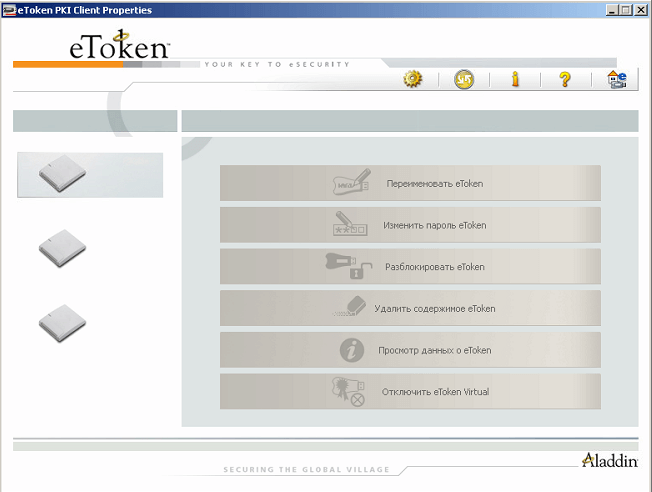
Не видится Etoken в PKI Client-01
Вот так вот выглядели свойства eToken. Видим 3 пустые устройства.
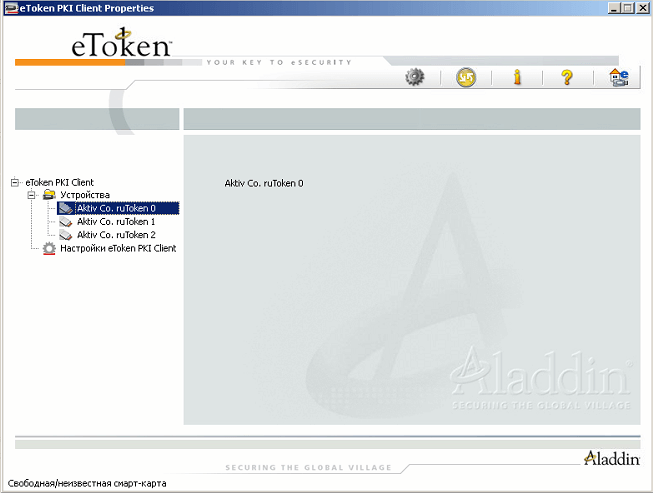
Не видится Etoken в PKI Client-02
Первое что нужно сделать это добавить число одновременно работающих ключей, делается это так. Правым кликом по Устройствам и выбираем Управление устройствами считывания
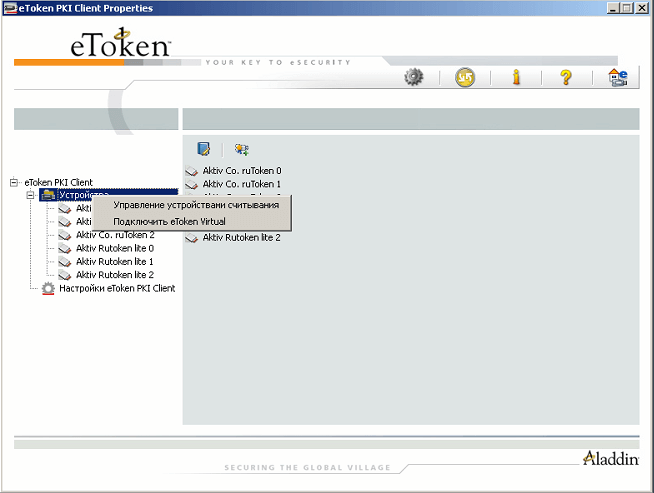
Не видится Etoken в PKI Client-03
и увеличиваем число аппаратных считывателей.
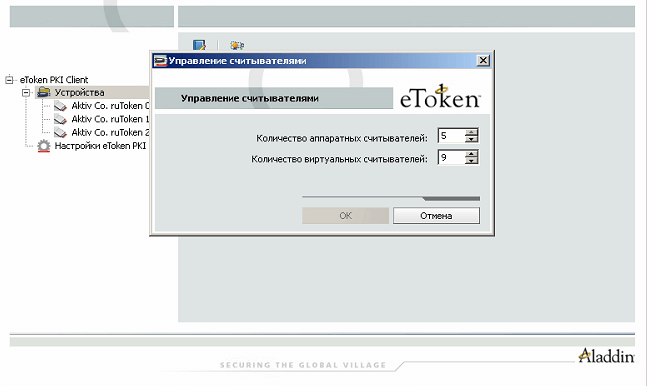
Не видится Etoken в PKI Client-04
После этого действия нужно перезагрузиться и токен должен определиться. Если не определился читаем дальше:)
В просмотре событий вы можете обнаружить вот такую вот ошибку.
Устройство чтения смарт-карт "Aladin Token JC0" отклонило IOCTL GET_STATE: Операция ввода/вывода была прервана из-за завершения потока команд
Данное чудо чаще всего выскакивает по двум причинам криво установились дрйвера и требуется удаление и перестановка или правка реестра.
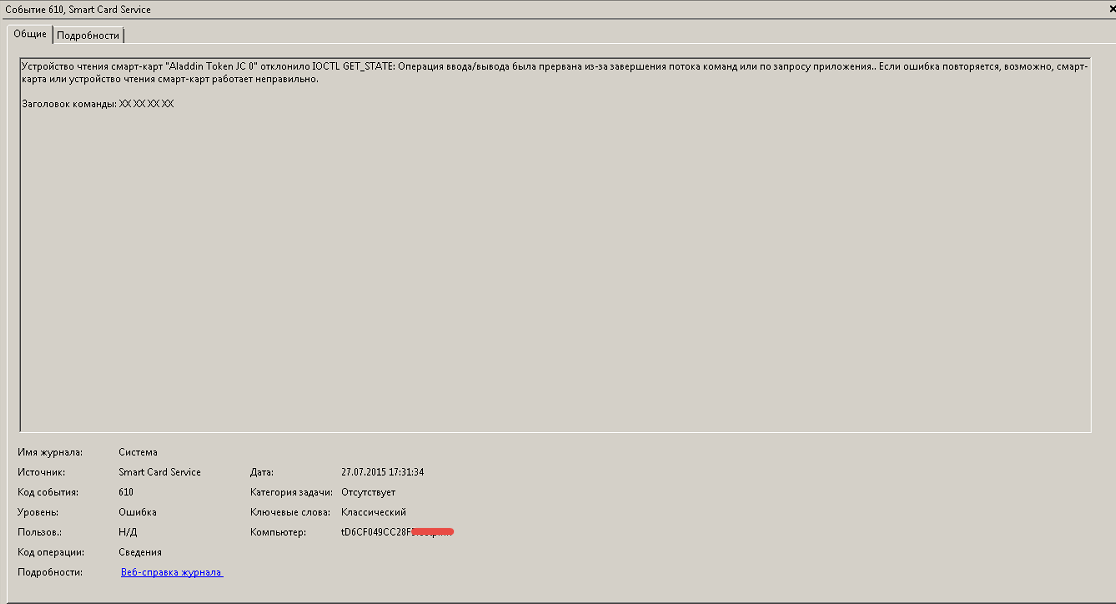
Не видится Etoken в PKI Client-05
Для переустановки нужно удалить PKI Client и скачиваем PKI Client с последующей переустановкой. Напомню что при установке Etoken клиента етокены все должны быть отсоединены от компьютера. После установки токен должен загореться и Windows должен накатить на него драйвера и определить. Если не определился попробуйте выключить все лишние токены и оставить только тот. Если не помогло правим реестр. Открываем редактор реестра. Идем в ветку: HKEY_LOCAL_MACHINESOFTWAREMicrosoftCryptographyCalais
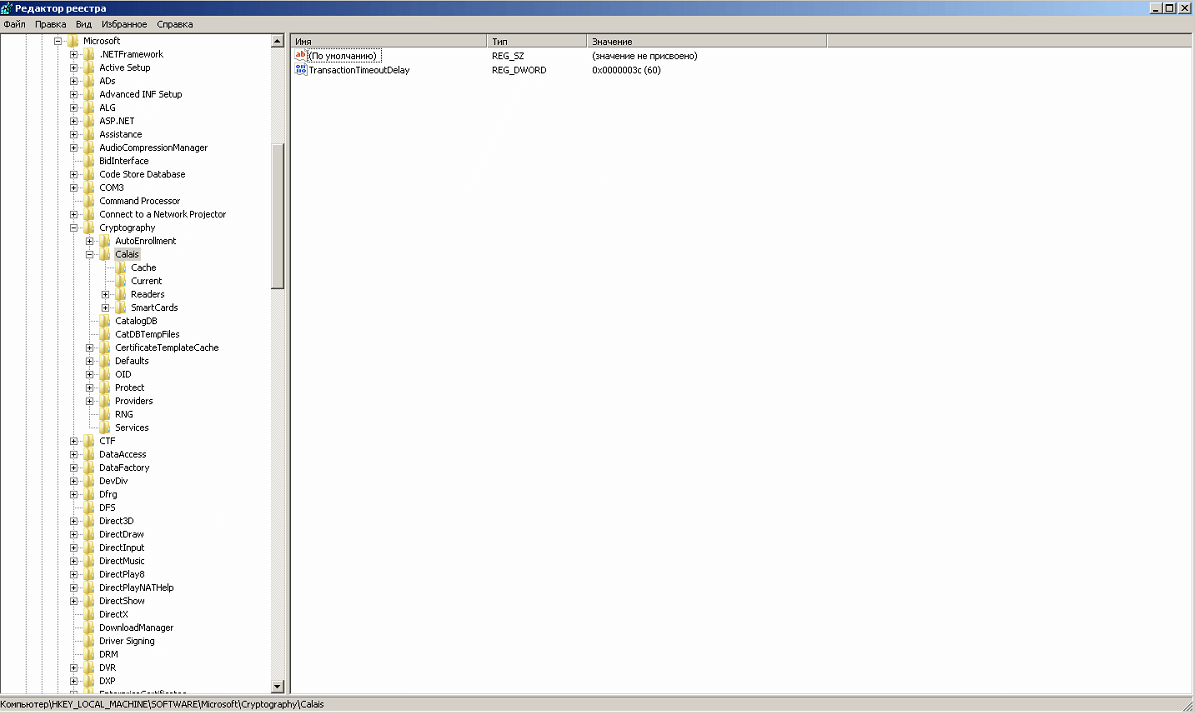
Не видится Etoken в PKI Client-06
щелкаем по ней правым кликом и выбираем разрешения
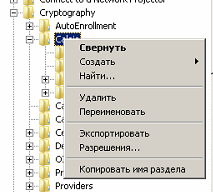
Не видится Etoken в PKI Client-07
И ставим права Создатель-Владелец полные
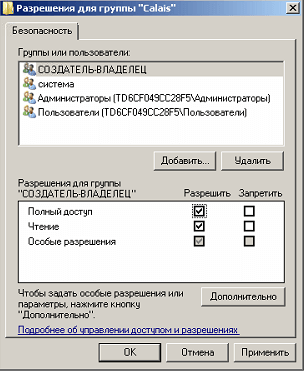
Не видится Etoken в PKI Client-08
Перезагружаемся должно сработать. Если не появилось напишите мне вместе подумаем. Вот так вот просто решается проблема, что не видится Etoken в PKI Client.
Популярные Похожие записи:
11 Responses to Не видится Etoken в PKI Client
Проделал все вышеперечисленные манипуляции. Не помогло. Тем более, у меня даже не видит токены, и не изменяется количество считывателей
а вы администратор на компьютере?
выполнил все выше упомянутые методы ничего не помогло ( единственный пользователь и он администратор)
до этого сбоя все прекрасно работало, возможно встали криво какие то обновления?((( востановление системы не смогло вернуться на резервную копию
Порты пробовали менять USB? например могут на передней панели не стоять драйвера или если используете usb hub, попробуйте в другой порт вставить
Вот точно такая же проблема на вин10. только еще усугубляется тем, что в реестр не дает внести изменения — галки ставлю на полный доступ. жму применить и они сразу слетают. Тех поддержка НИИАС ничем не помогла. Может напишешь как с тобой связаться? очень надо заставить ключ работать на этом компьютере. Спасибо.
попробуйте в безопасном режиме, внести правки реестра.
Один в один проблема на вин8.1 В безопасном режиме изменения в реестре также не сохраняются…
Подобная проблема началась после какого-то определенного вируса. У клиентов, у которых отсутствовал антивирус, компьютер больше не видел токены. Т.е. винда как устройство их видит, а PKI, CryptoPro зависают, при просмотре списка устройств или сертификатов в контейнере.
Клиенты принесли токены на проверку: проблема повторяется. Пробовали на разных компах, даже на пустом новом компе. Ничего не помогло.
Выдали клиенту новый рабочий токен (проверили). Он вставляет его в свой комп и токен выходит из строя.
Можно было бы подумать на неисправность USB, но уже порядка 10 клиентов за 2 недели обращаются с данной проблемой. И у всех проблема с антивирусом.
Читал статьи:
_ttps://www.aladdin-rd.ru/company/info_message
Может кто в курсе что такое происходит с ними? Брак или вирус? Лечится или нет?
У меня E-token перестал определяться. Я могу предположить что причина в том, что нельзя было оставлять его вставленным в системный блок во время установки программы PKI Client. Но я про это ПРЕДУПРЕЖДЕНИЕ просто забыл. Теперь, когда он вставлен, то он горит красным цветом, как и раньше, но PKI Client его не определяет (не видит). Более того на другом компьютере все тоже самое происходит. К тому же он блокирует открывание окон в интернете. Пожалуйста, подскажите мне как его оживить? Заранее спасибо.
Добрый день! Помогите, пожалуйста, PKI не видит ключ через переходник для мак бука. Высвечиваются пустые устройства.

